「ネットでお店を開くならBASE〜♪」
BASEのTVCMはとても覚えやすいですよね。
アプリをインストールすれば簡単にお買い物ができるので、BASEをよく使っている方もいるのではないでしょうか?
▼BASE購入方法はコチラ▼
CMの宣伝効果もあってなのかBASEはネットショップ開設実績が5年連続NO.1!【2023年5月現在】
数あるネットショップ作成サービスの中でも人気が高く、初めてでもショップ開設しやすいサービスです。
しかし、そうは言ってもBASEが気になっているけど初めてで不安だったり、PCスキルやデザインなどの知識もなくショップを作れるか心配な方もいると思います。
そんな今回は、実際にショップ開設してみた私がBASEのショップ開設方法や注意点を解説!
URLの変更の仕方なども併せて参考にしていただけたら幸いです。
BASEの詳細
BASEにはどんな特徴があるのか?
料金プラン・注意点もまとめました。
特徴
初めてでも気軽にショップ作成ができる
BASEは初期費用・月額費用が完全無料!
特にショップを始めたばかりの時期は売上が上がらず、固定費などがかさみがちです・・・。
BASEには一部テンプレートやアプリなどの有料機能もありますが、一般的にネットショップを開設する上で必要なサーバー代やドメイン代・決済機能などの初期費用や維持費がかからず、別途契約する必要もないので安心!
また、無料で使えるテンプレートやカスタマイズ機能が豊富にあり、感覚的にデザインできるのでPCスキルがなくても簡単にショップデザインが作成可能です。
開設後は、オンラインサポートやノウハウを学べるオウンドメディアやセミナーなどサポート面でも充実しています。
InstagramやBASE専用アプリと連携
BASEは、Instagramと連携させて商品を販売することが可能です。
商品を販売する上で集客することはとても大切。
Instagramは画像メインのSNSのため、多くの人の目に留まりやすく宣伝効果も高いというメリットがあります。
宣伝効果が高いと売上も上がりやすくなり、ショップ運営も軌道に乗せやすいというわけです!
さらに、ショッピングアプリBASE(PAY IDアプリ)に連携させることで、1000万人以上のユーザー(2022年12月時点)がいるアプリにも宣伝ができます。
アプリはWebからの注文よりリピートされやすく、BASEでも売上の過半数がアプリからの注文のようです。
拡張機能で簡単カスタマイズ
BASEは拡張機能が豊富で、カスタマイズすれば充実したショップを作ることができます。
お店のブログやメルマガを作って、イベント告知などの情報発信をしたり、コミュニティ作成や口コミ・メッセージ機能でお客様とコミュニケーションを取ることも可能!
また、顧客管理や売上管理などの事務的な機能・納品書作成など運営の効率化を図れる機能など、多彩な機能で効率よくショップを運営できる手助けになります。
料金プランは?
BASEには無料のスタンダードプランと有料のグロースプランという2つのプランがあります。
2つのプランの違いをみてみましょう。
| スタンダードプラン (無料) | グロースプラン (有料) | |
| 初期費用 | ¥0 | ¥0 |
| 月額費用 | ー | ¥5,980/月 ¥59,760/年 |
| サービス利用料 | 3% (商品が売れるたびに発生) | ー |
| 決済手数料 | 3.6%+40円 (商品が売れるたびに発生) | 2.9% (商品が売れるたびに発生) |
| AmazonPay/PayPal 決済手数料 | 4.6%+40円 (商品が売れるたびに発生) | 3.9% (商品が売れるたびに発生) |
料金の違いはありますが、機能やサポート面ではどちらも共通していて差がありません。
スタンダードプランとグロースプランは、いつでも相互にプラン変更が可能です。
グロースプランは¥59,760/年かかりますが、月額換算すると4,980/月!年払いの方がお得です。
BASEの注意点は?
BASEにはメリットも多数ありますが、注意点もあります。
売上が上がると費用がかさむ
BASEは無料で始められて月額固定費が一切かかりません。
売れた時だけ手数料がかかるという仕組みですが、売上が上がれば上がるほど手数料がかかるというデメリットも。
BASEでは、月商17万円以上を超えると有料プランに移行する事を推奨しています。
公式サイトでは自分の売上に合ったプランを選択できる料金シュミレーションもあるので、どちらのプランか迷っている方は試してみてください。
開設時は無料のプランから始まりますが、ある程度の安定した売上をキープできるようになったら、有料のグロースプランに切り替えるのがおすすめです。
代引きができない
BASEでは代引き決済ができません。
カードを持っていない方やカード情報をショップに登録したくない方にはデメリットかもしれませんが、後払い決済やコンビニ決済が可能なので、購入者が好きな場所で支払えるというメリットもあります。
BASEでショップ開設してみよう!
①アカウント登録
BASE公式ホームページからアカウント登録をします。
メールアドレス・パスワード・お好きなショップURLを入力したら、今すぐ無料ではじめるをクリック。
ちなみにショップURLは、複数ある中からお好きなドメインを選べます。
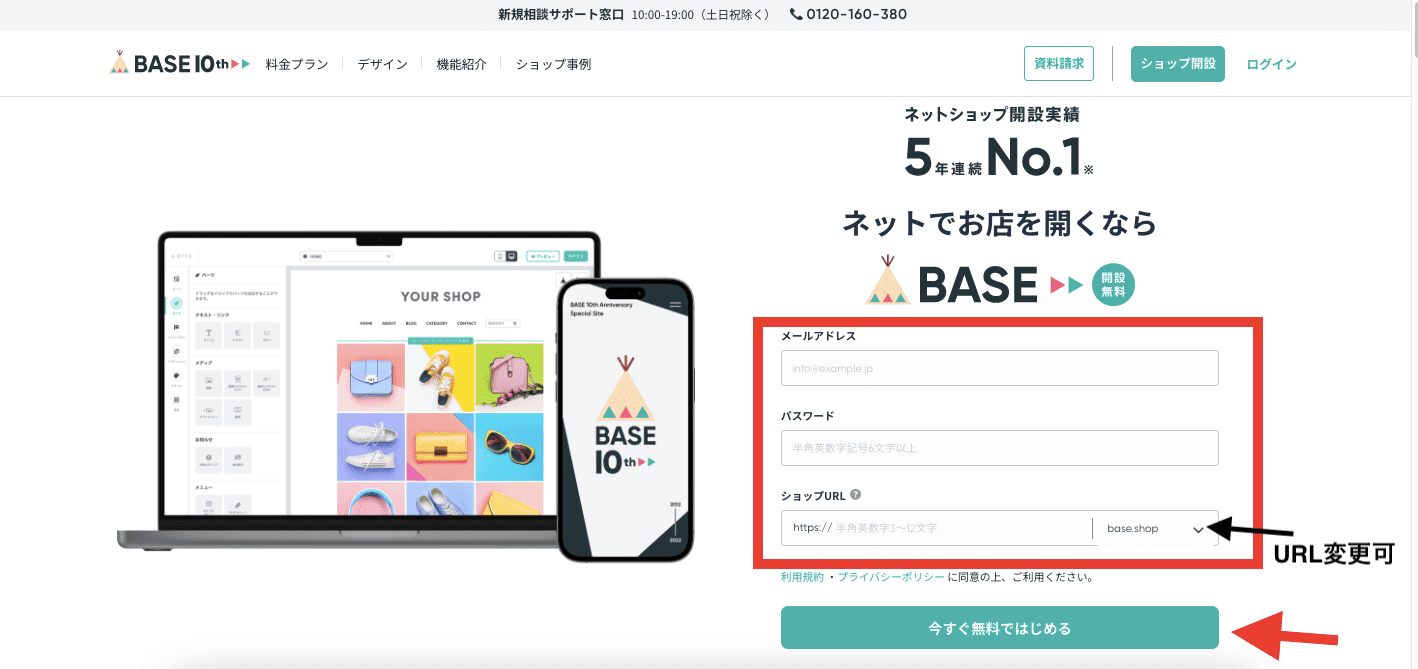
次に誓約書画面が出てくるので、確認してチェックしましょう。
その後、アンケートが出てきます。(スキップ可)
このような画面が出てきたら、メールをチェックして登録を完了しましょう!
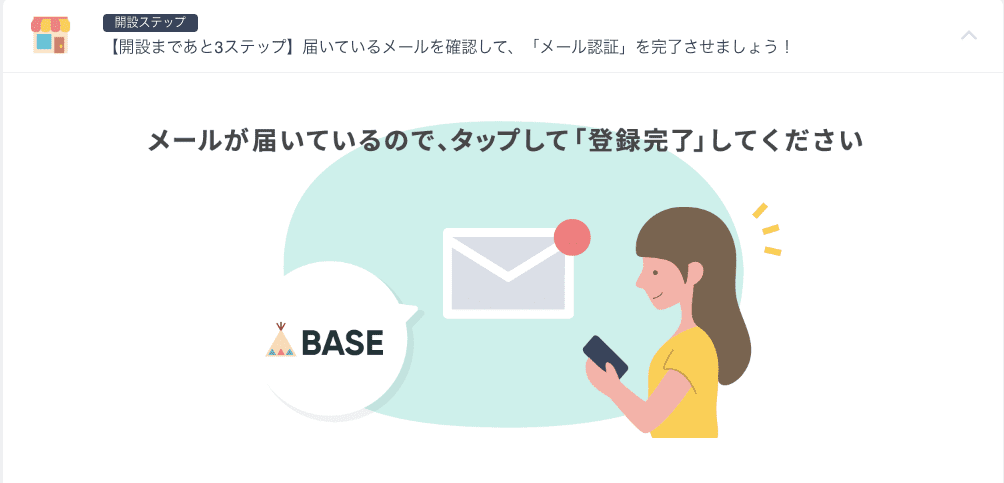
届いたメールのメールアドレスを認証して始めるをクリックすると、このような画面になります。
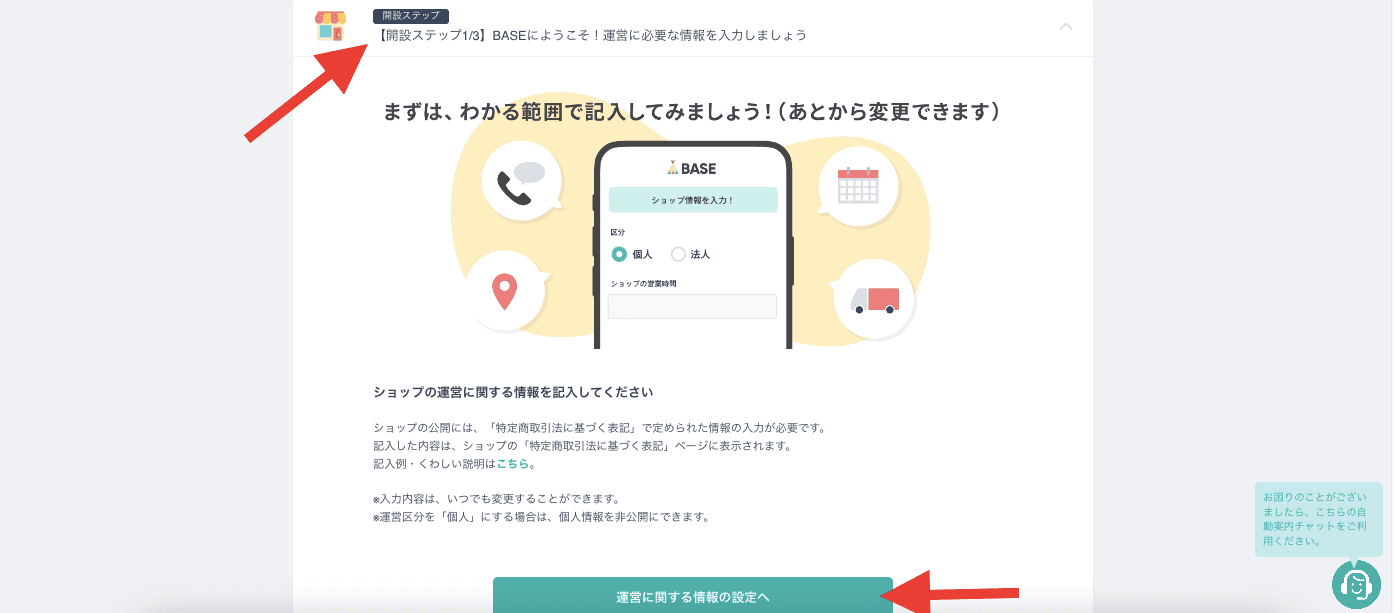
上部に開設までのステップが書いてあり、その通りに進めていけば簡単に開設できるので初めての方も安心!
運営に関する情報の設定へをクリックしてください。
②運営情報登録
個人/法人を選び、お名前・住所・連絡先など運営に関する情報を入力します。
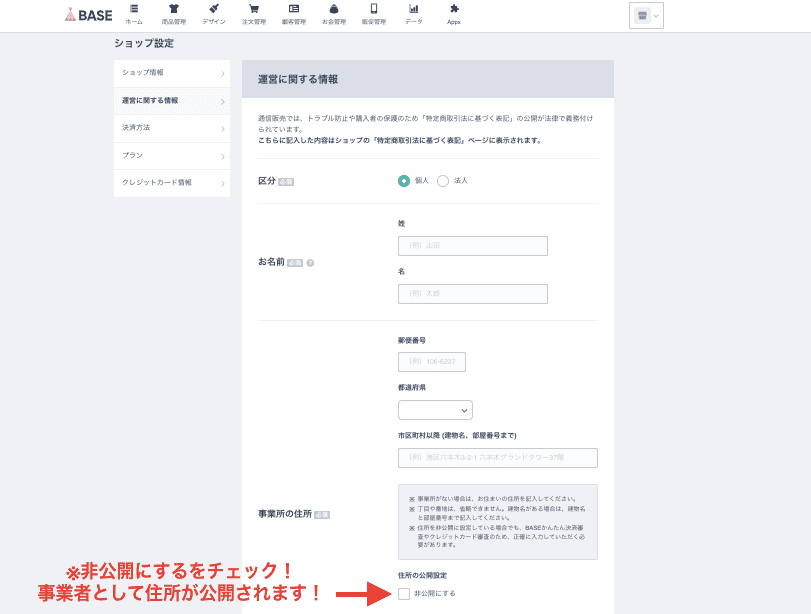
登録した住所・連絡先はそれぞれ公開しないにチェックをしないと事業者として公開されます!不安な方は、バーチャルオフィスなどを登録しておきましょう!ちなみに、住所・連絡先を公開しない場合は「BASE株式会社」の所在地が表示されます。
電話番号はSMSか音声認証が選べます。(今回はSMSを選択したので届いた認証番号を下記に入力)
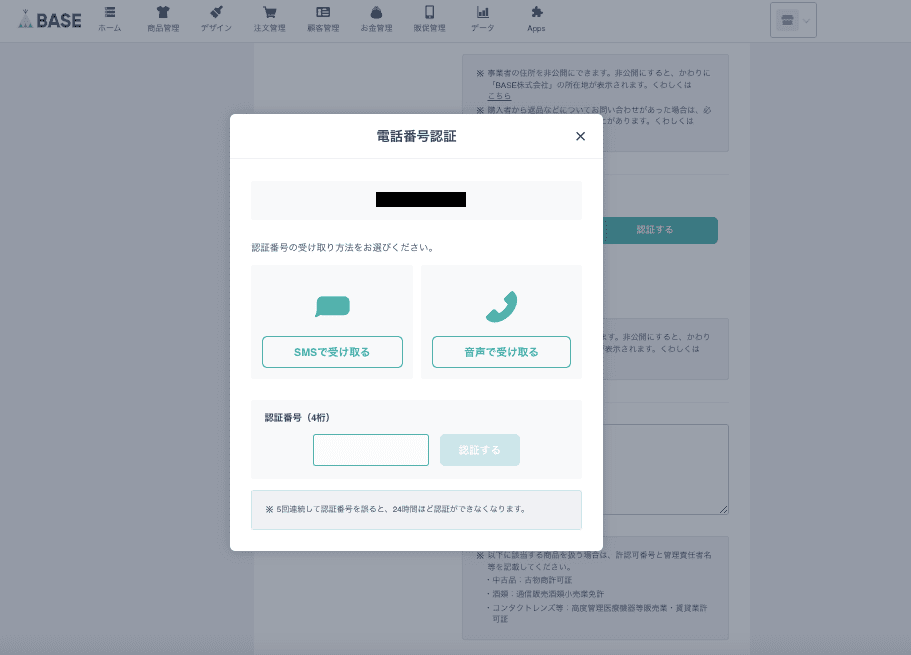
その後、営業時間/ショップ情報・販売価格・支払い方法などを入力して保存します。
デフォルトで文言が入っているので、修正する場合はそれぞれ編集してください。
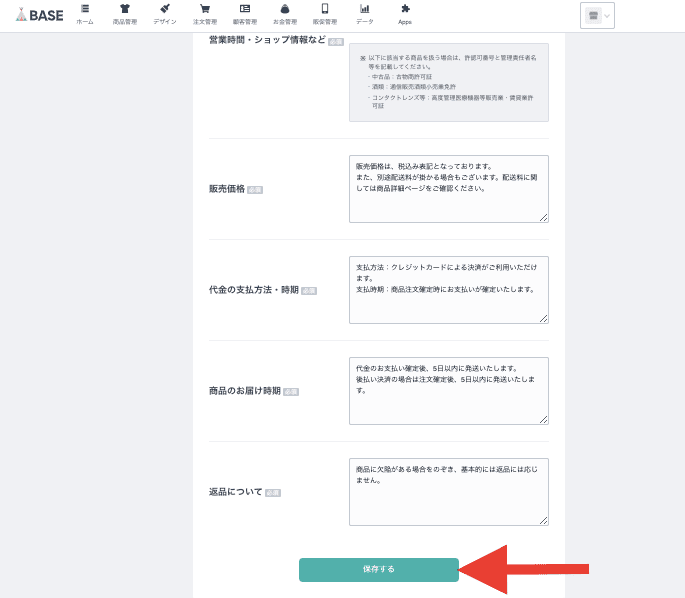
③決済方法登録
次に決済方法を登録します。
完了画面の決済方法を選ぶをクリックしましょう。
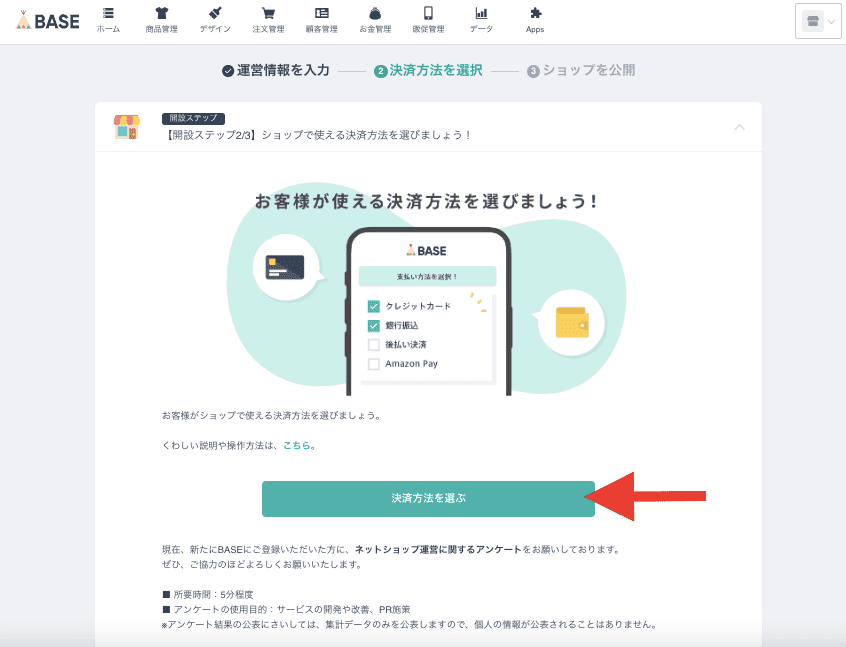
決済方法画面に行くと「BASEかんたん決済」利用申請のページに移ります。
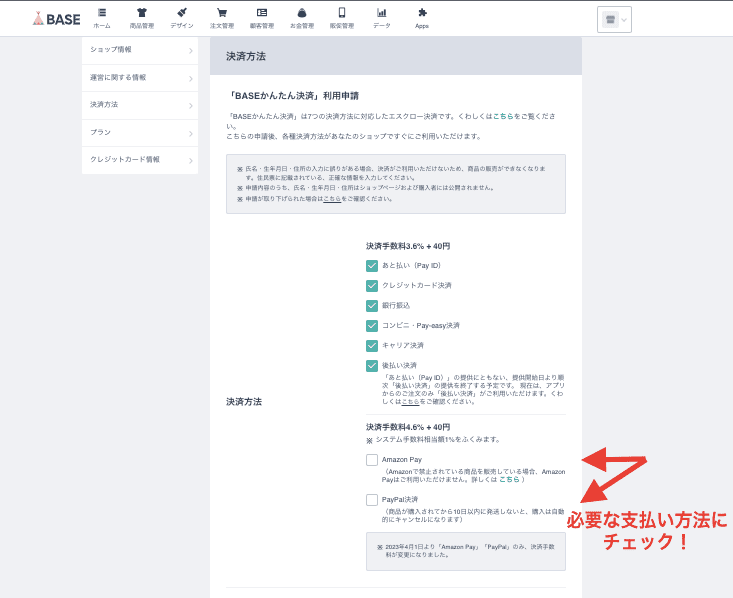
【BASEかんたん決済とは?】
クレジットカード・銀行振込・コンビニ払い(Pay-easy)・キャリア決済・あと払い(Pay ID)・後払い決済の決済方法を総称したもので、個別に決済契約をする必要がないので便利!
かんたん決済よりも決済手数料はかかりますが、Amazon PayやPeyPalの選択も可能です。
【あと払い(Pay ID)と後払い決済の違い】
あと払い(Pay ID)とはBASE独自の決済サービスで、当月の支払い金額を翌月にまとめて支払いできる後払い決済のこと。Pay IDに登録したお客様が「あと払い(Pay ID)」を利用してお買い物すると、SMS認証を入力して代金を支払う前に商品を注文できます。
あと払い(Pay ID)の導入で、提供開始日より順次「後払い決済」の提供を終了するそうです。現在はアプリで注文のお客様のみ「後払い決済」が利用できます。【2023年5月現在】
▼PayIDアプリについての解説や詳しい使い方はコチラ▼
後払い決済を利用する場合は、後払い決済利用申請に販売予定の商品を入力しましょう。
次に屋号を入力します。屋号は個人事業者の方が使用する事業を行う上で使う名称のこと。
必ず使わなければいけないという決まりはないので、屋号の欄はSHOP名を入れてくださいね。
(屋号名は、購入者の支払い明細書に記載されます。)
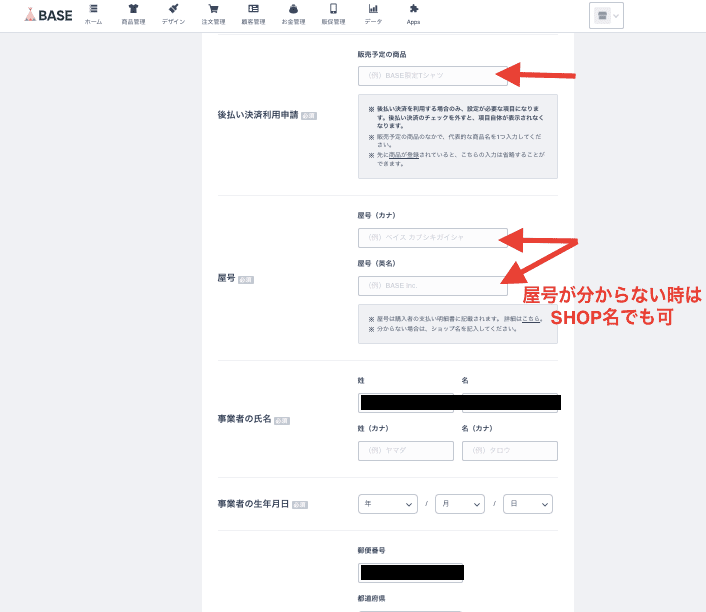
続いて、氏名や生年月日・住所を入力してください。
こちらの住所は、店舗や運営会社の住所ではなく、住民票に記載された住所を入力します。
次にカテゴリー登録です。
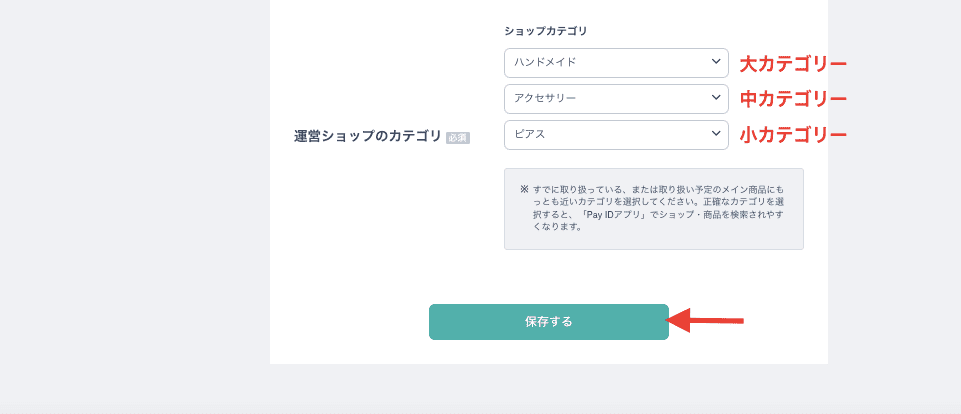
例えばハンドメイドのピアスを販売するSHOPであれば、このような感じで設定します。
3段階にカテゴリーが分かれているのでそれぞれ選択し、保存してください。
④ショップ設定
次にショップ設定です。
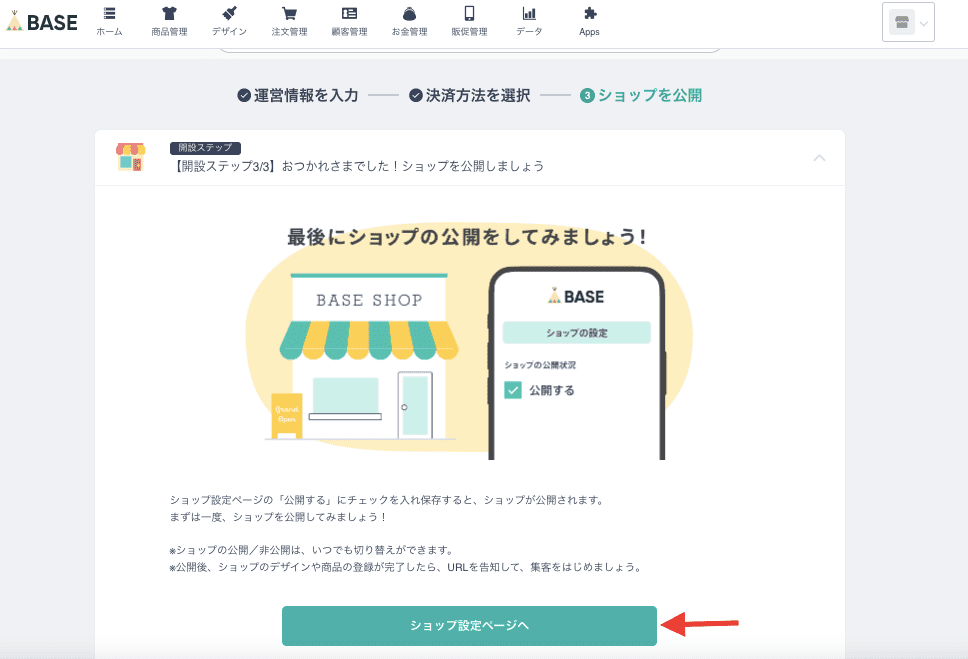
ショップ設定ページへをクリックしましょう。
ショップ公開状況の公開するにチェックをして、BASEアプリにも掲載したい方は下にもチェックを入れます。
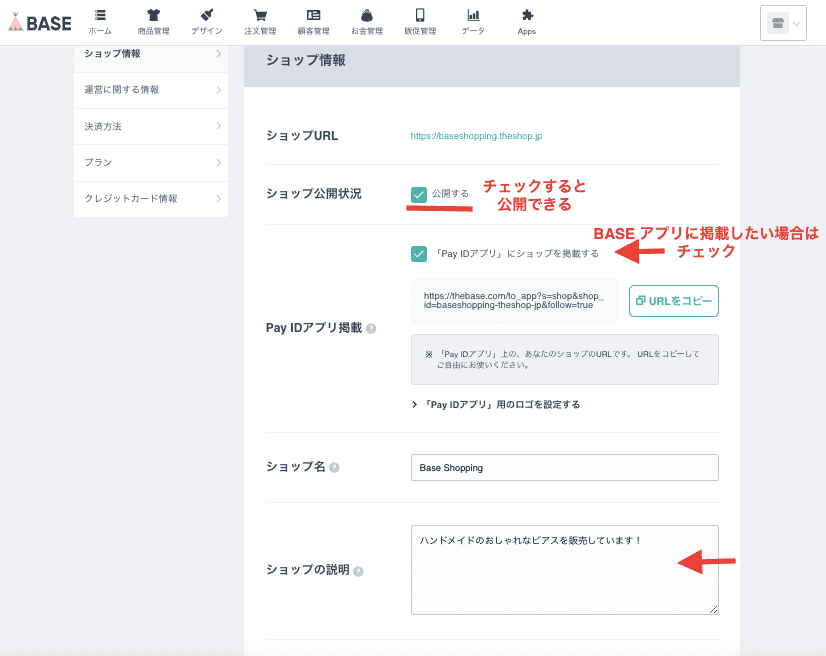
ショップの説明欄にどんなショップなのか入力してください。こちらは、Googleなどの検索結果画面に表示された説明文にもなります。
すぐ下に先ほど登録したカテゴリー選択が出てきます。
ショップの説明・カテゴリーは後ほど編集可能です!
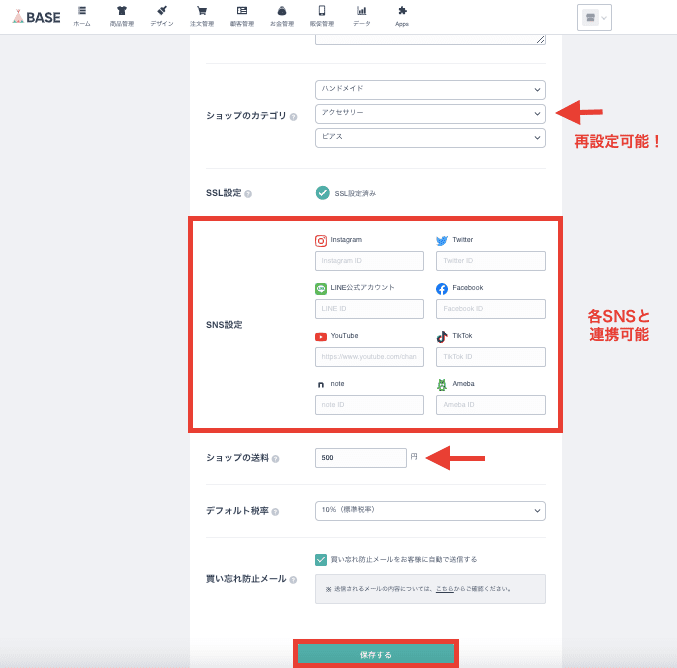
SNS設定は、各SNSと連携可能のため、アカウントをお持ちの方は登録しておきましょう。
次に送料を入力してください。(送料は商品の決済時に合計金額に加算)
デフォルト税率を設定して保存をクリックします。
右上のマークをマウスオンしてショップを見るでショップを見てみましょう!
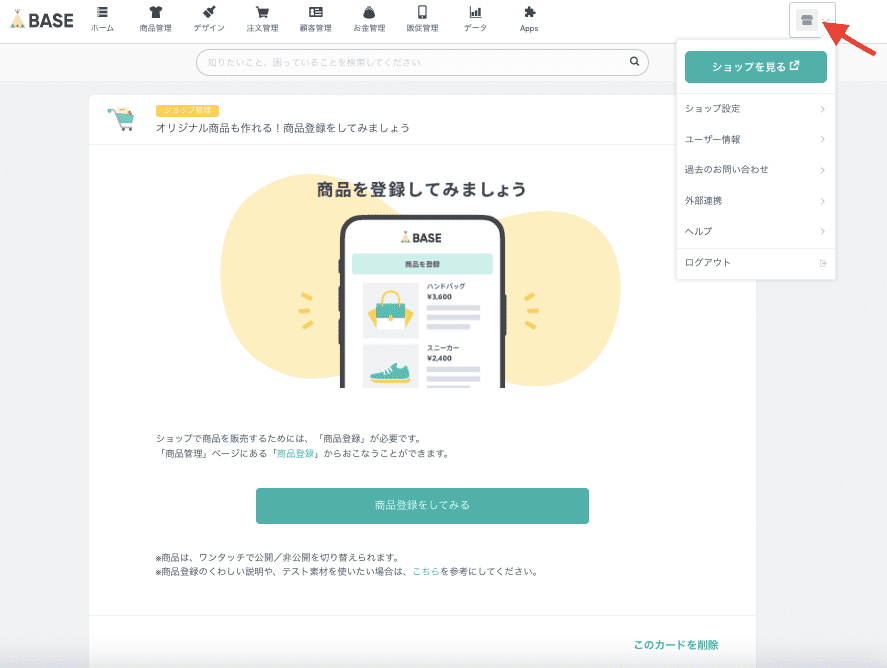
こちらが現在のショップ。
ショップ名と連携したSNSが表示されています。
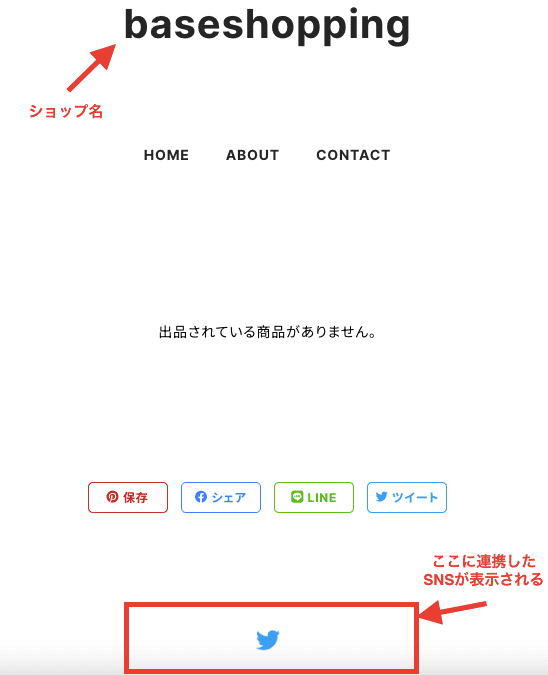
⑤商品登録
次に商品を登録していきましょう。
ダッシュボードの商品管理から+商品を登録するをクリックします。
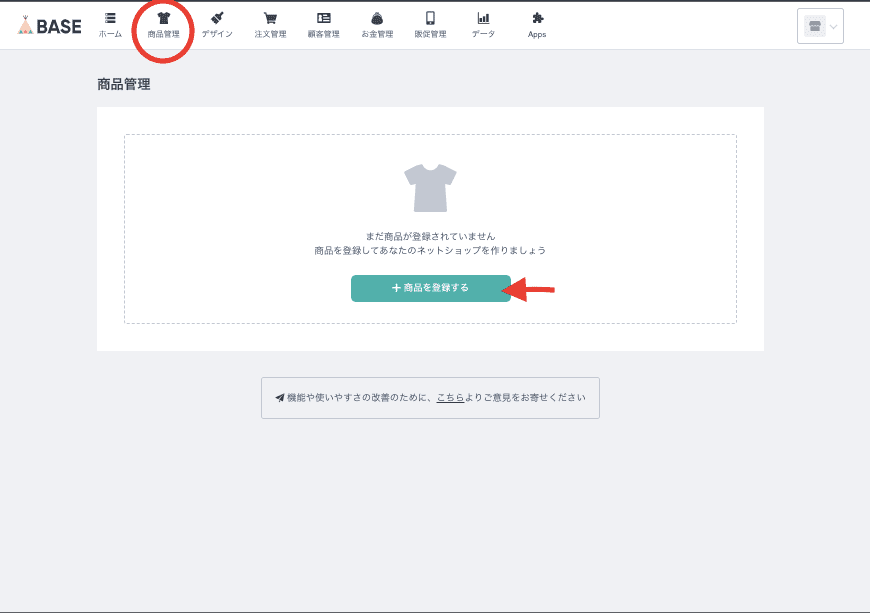
商品名と商品画像・商品説明を入れましょう。
画像推奨サイズは1280×1280px、1商品につき20枚まで画像が挿入できます。
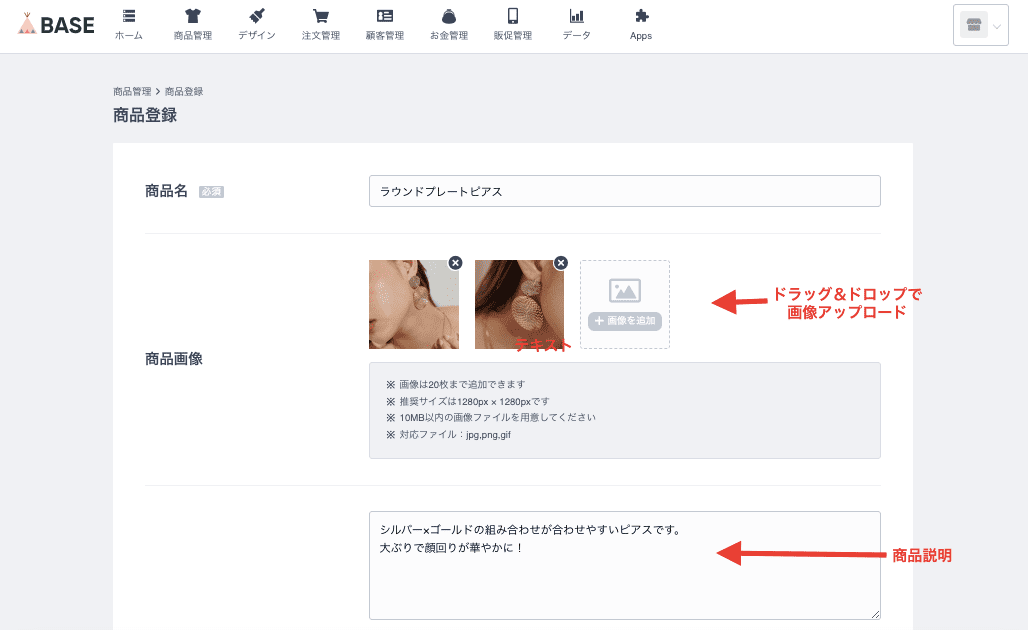
今回はCanvaの有料プランのカスタムサイズで画像を作成しています。無料プランであればInstagramのテンプレート(1080×1080px)を使用してくださいね。
▼Canva/Canva Proの詳しい説明はコチラ▼
【「商品説明文が難しい・・」という方にはAI機能が便利!】
商品説明に何を書けばいいか分からないという方には、BASE AIアシスタントがおすすめ!
商品の特徴を入力するだけで文章を作成してくれます。
商品の特徴的なポイントを入力し説明文を追記してもらうをクリックすると・・・
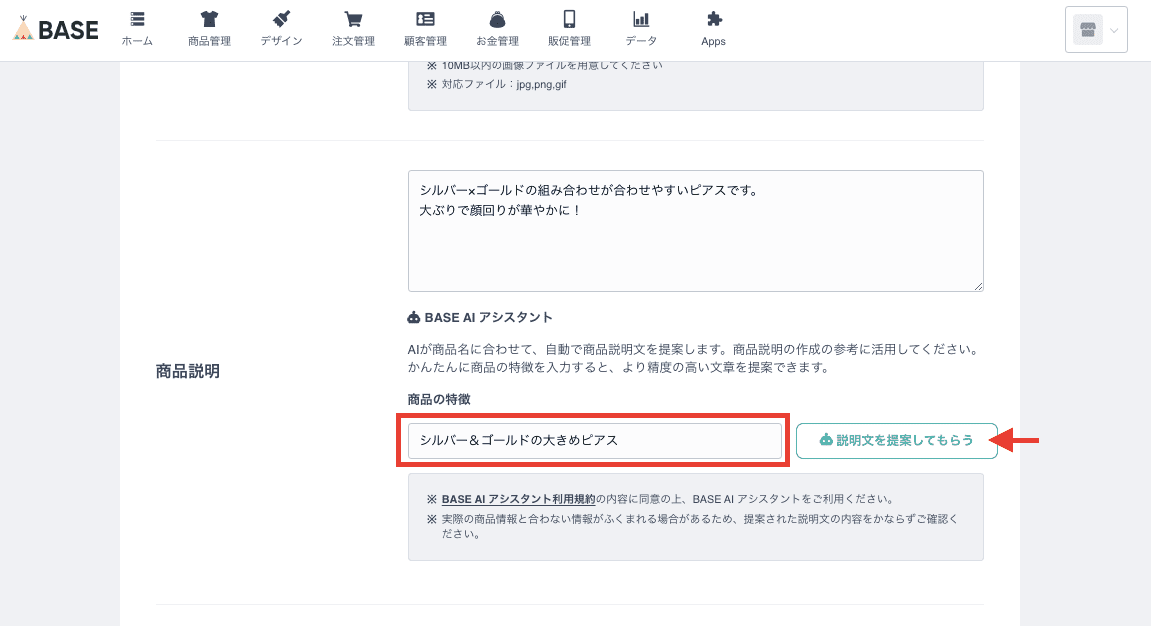
AIが文章を作成してくれました!説明文を追記すると上部の説明欄に反映され編集も可能。やり直しもできます。
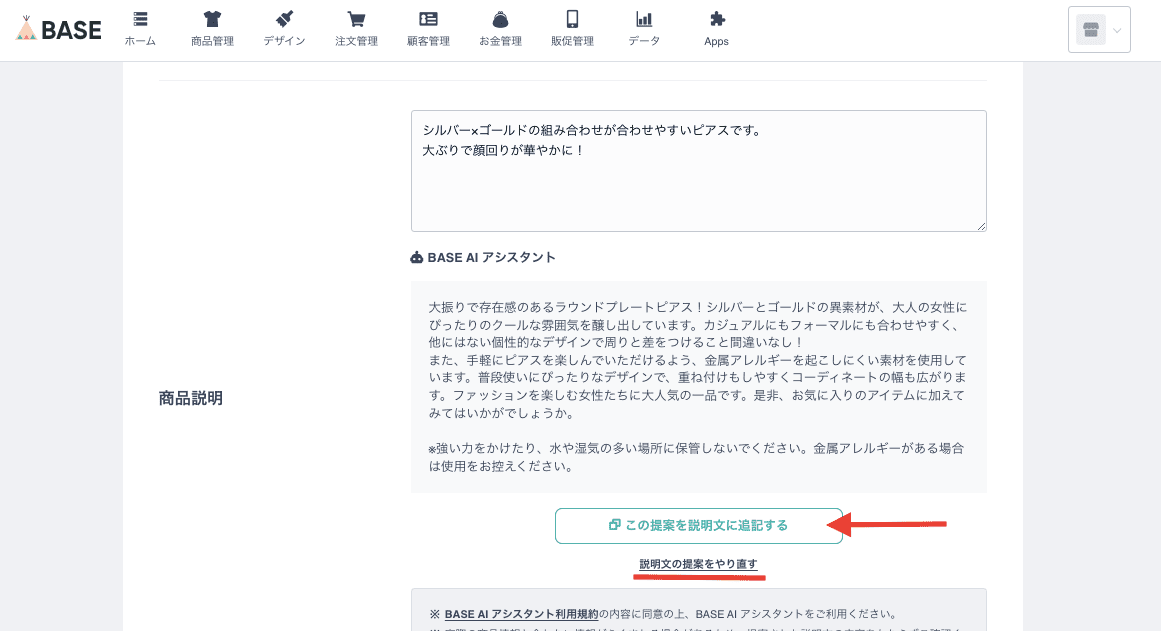
次に税込価格や税率・在庫数の設定をしてください。
+種類を追加するをクリックすると種類ごとの在庫が設定できます。
Sは○点/Mは○点などのサイズ違いで登録できるので、洋服を販売したい時などはとても便利!
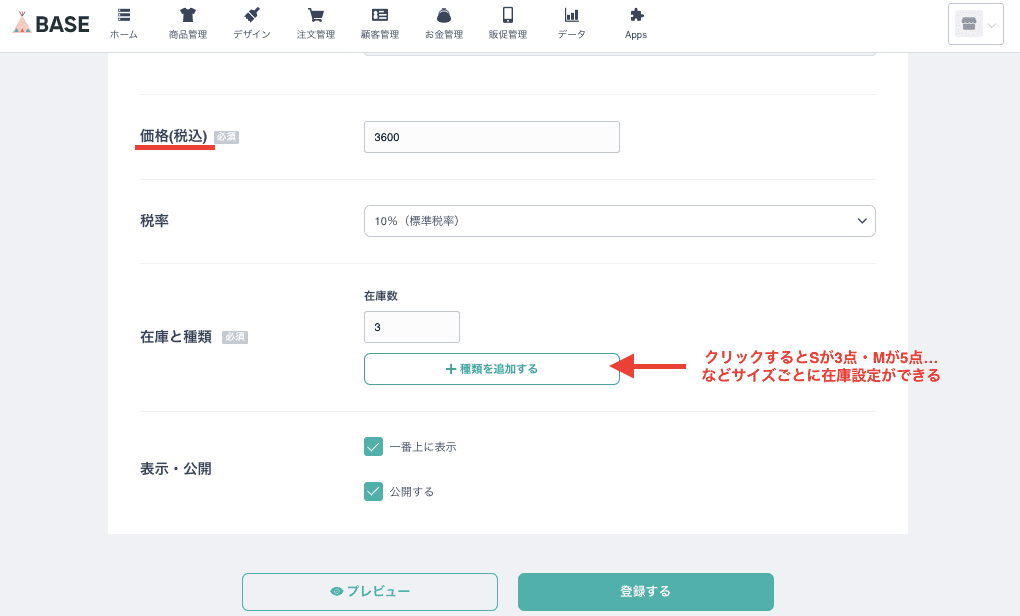
登録すると商品がショップに反映されるので、右上のショップマークから確認してみます。
商品がショップに反映されていますね!マウスオンすると商品名と価格が出ます。
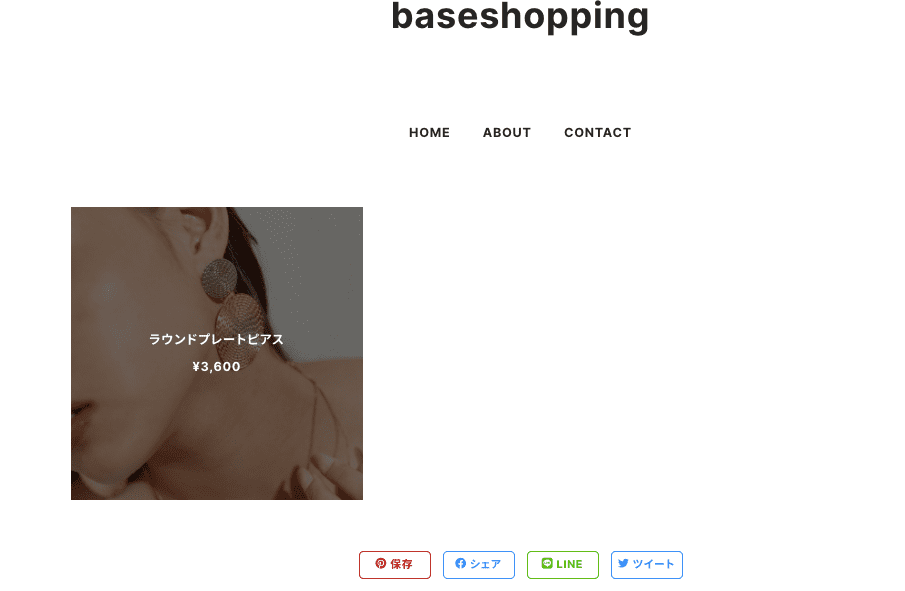
商品をクリックで詳細が出ます。AIアシスタントの文章を反映させてみました!
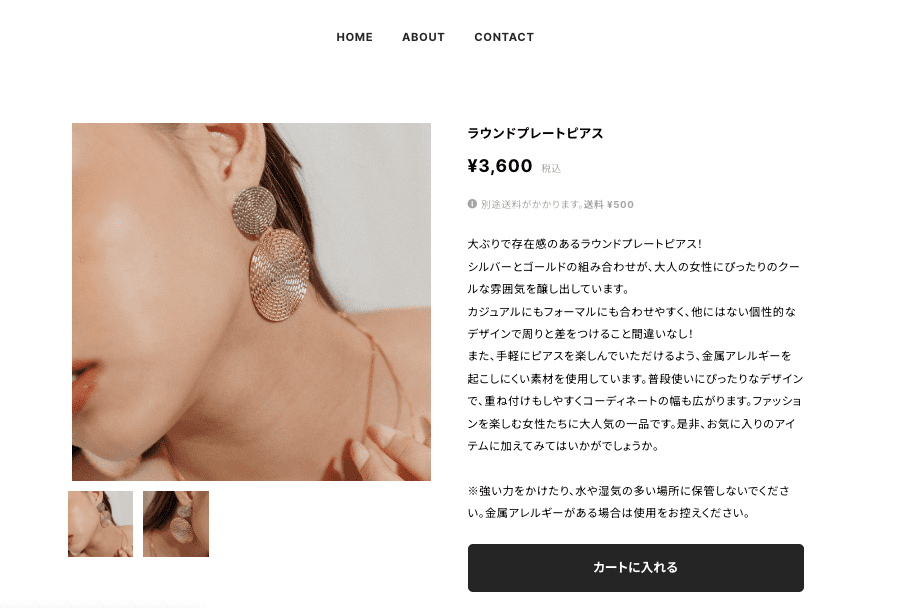
このようにいくつか商品を登録してみましょう!
【商品登録は複製がおすすめ!】
商品をイチから登録するのも良いですが、同じジャンルの商品であれば複製する方が楽です♪
ぜひ活用してみてください。
+商品を登録するからでも良いですが、複製をクリックすると・・・
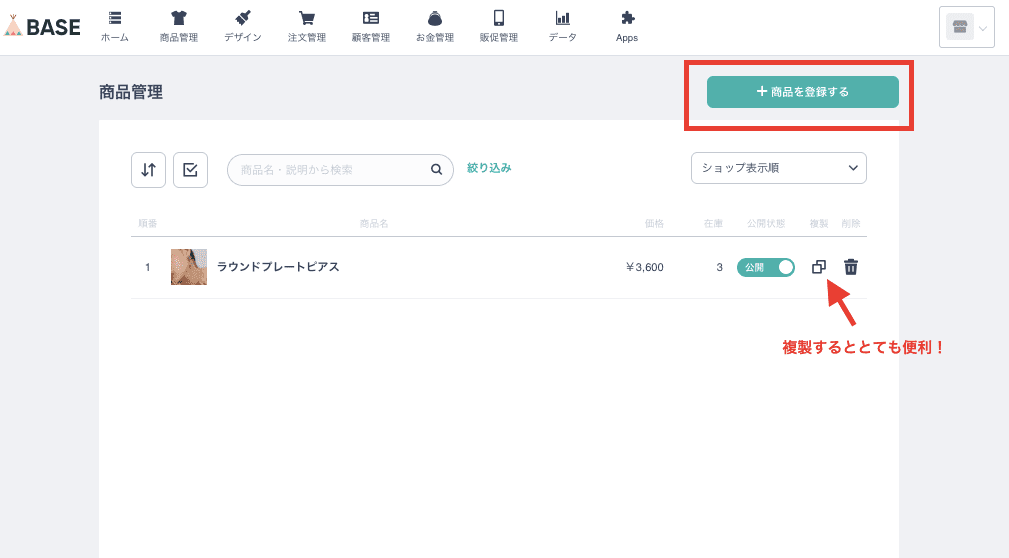
コピーが作成されるので編集して活用できます!
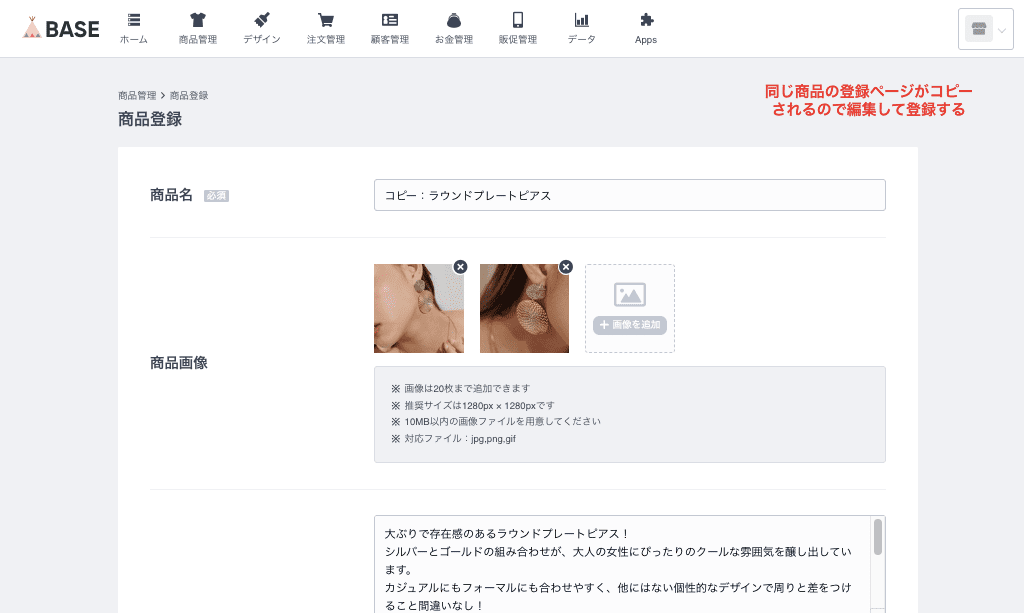
商品を3種類登録してみました!
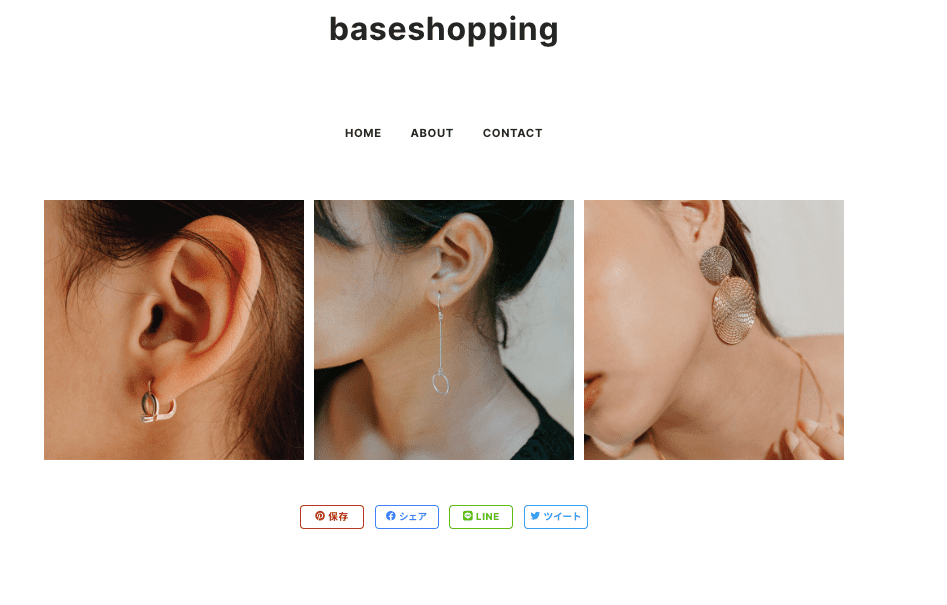
⑥デザイン設定
ダッシュボードのデザインを選択します。
下のBASE DESIGN MARKETは有料テーマになりますが、HTMLなどの知識がなくてもクオリティの高いショップデザインが作成可能です。
現在選択中のテーマが表示されているので、変更するをクリック。
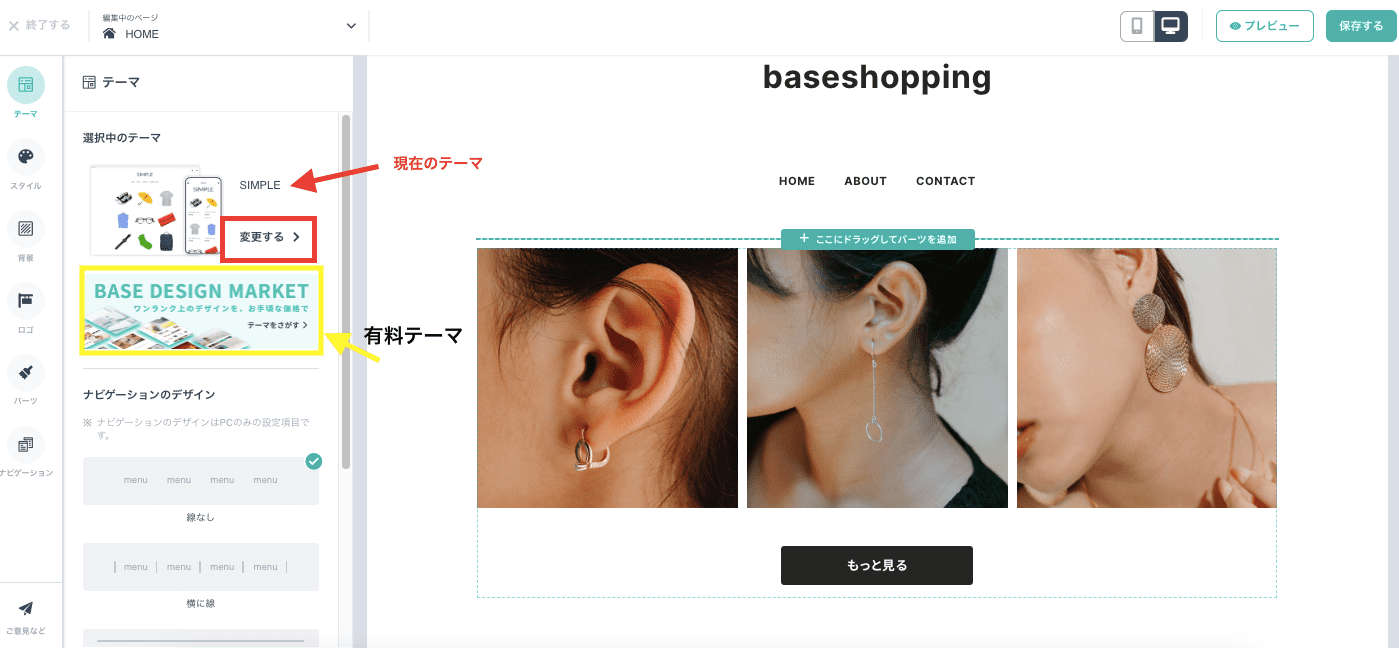
無料のテンプレートがたくさん出てくるので設定してみましょう。
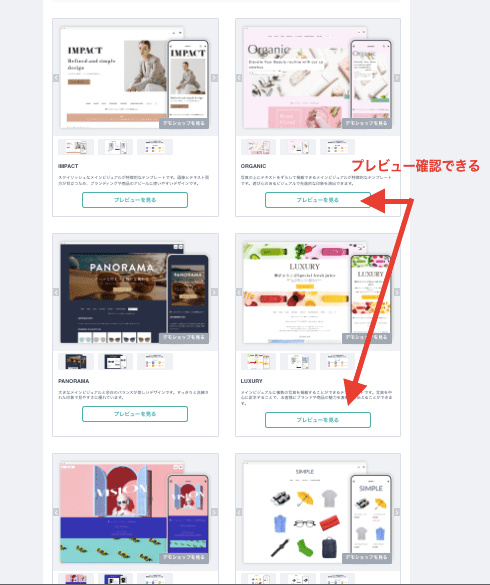
テーマを設定したら、ヘッダーやロゴ画像を入れます。(今回はImpactというテーマを選択)
左側のパーツをクリックしてメイン画像の場所をクリックすると画像アップロードが表示されます。
感覚的にデザインできるのでとても簡単!
左のメニューバーでアクセントカラーの色やナビゲーション・背景など細かく設定できます。
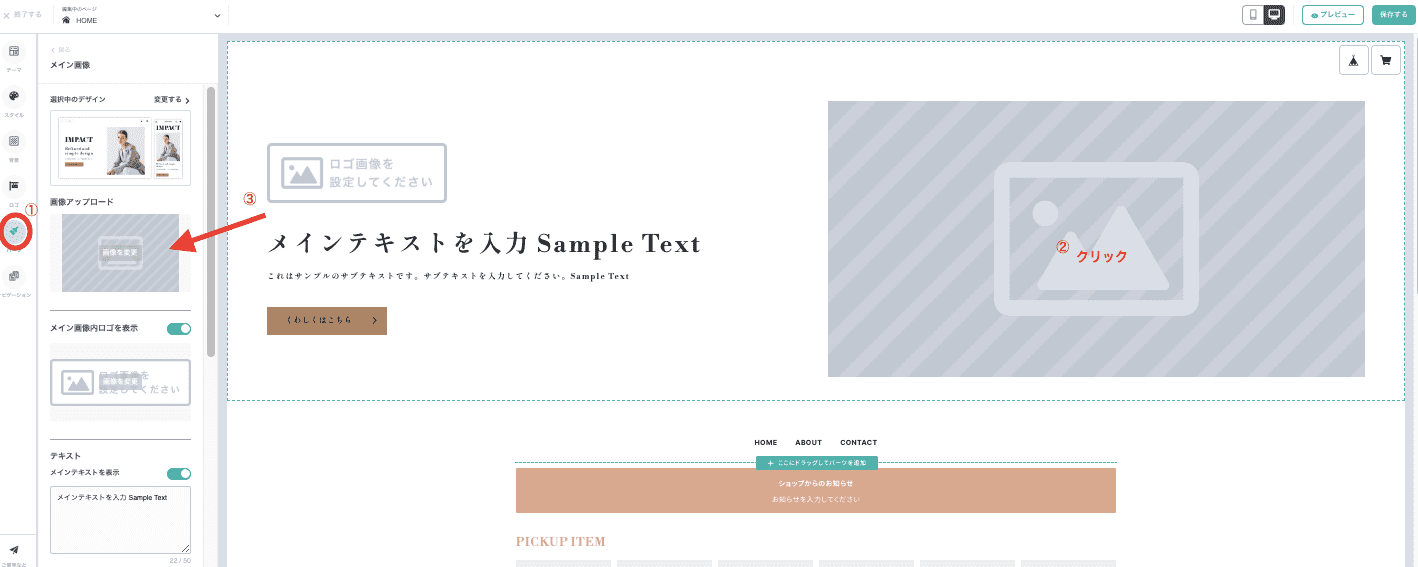
ロゴも同様にアップロードしてください。(どちらもCanvaで作成しました)
左に表示される選択中のデザインの変更するをクリックするとロゴ・メイン画像のレイアウトパターンが変更できるしくみ。(プレビュー右側はスマホ表示です)
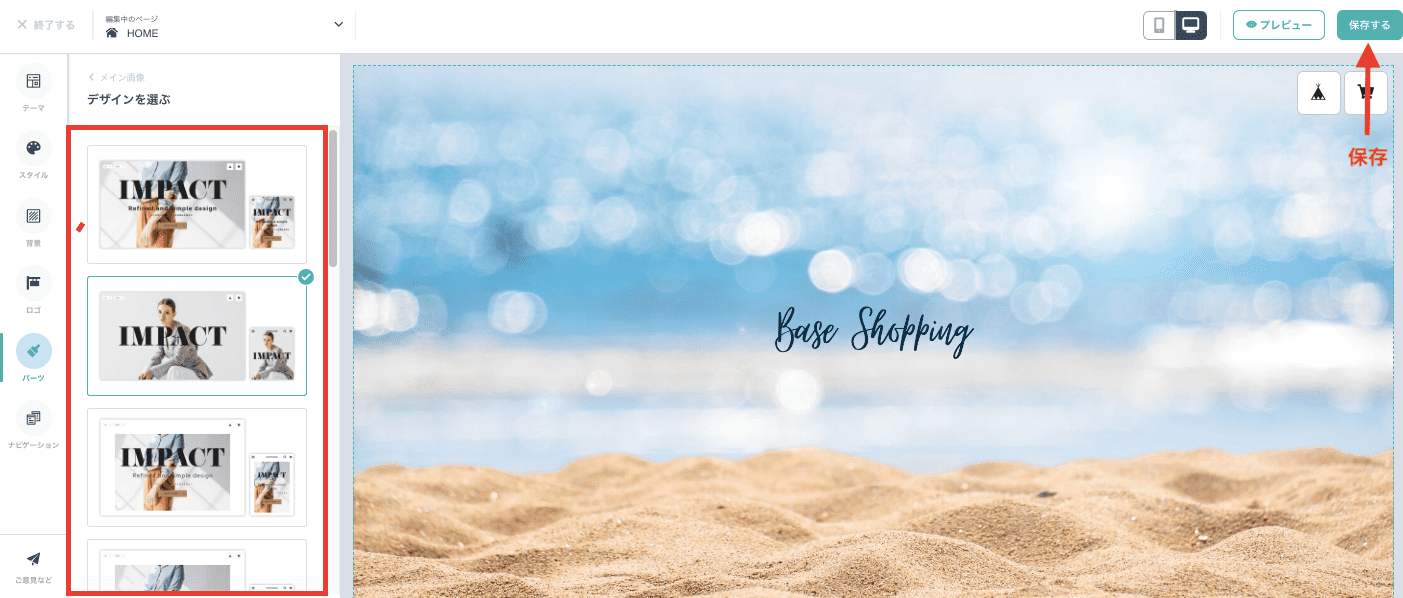
好きなレイアウトが決まったら右上の保存をクリックしてください。
PC/スマホそれぞれのショップデザインが完成しました!!!
PC
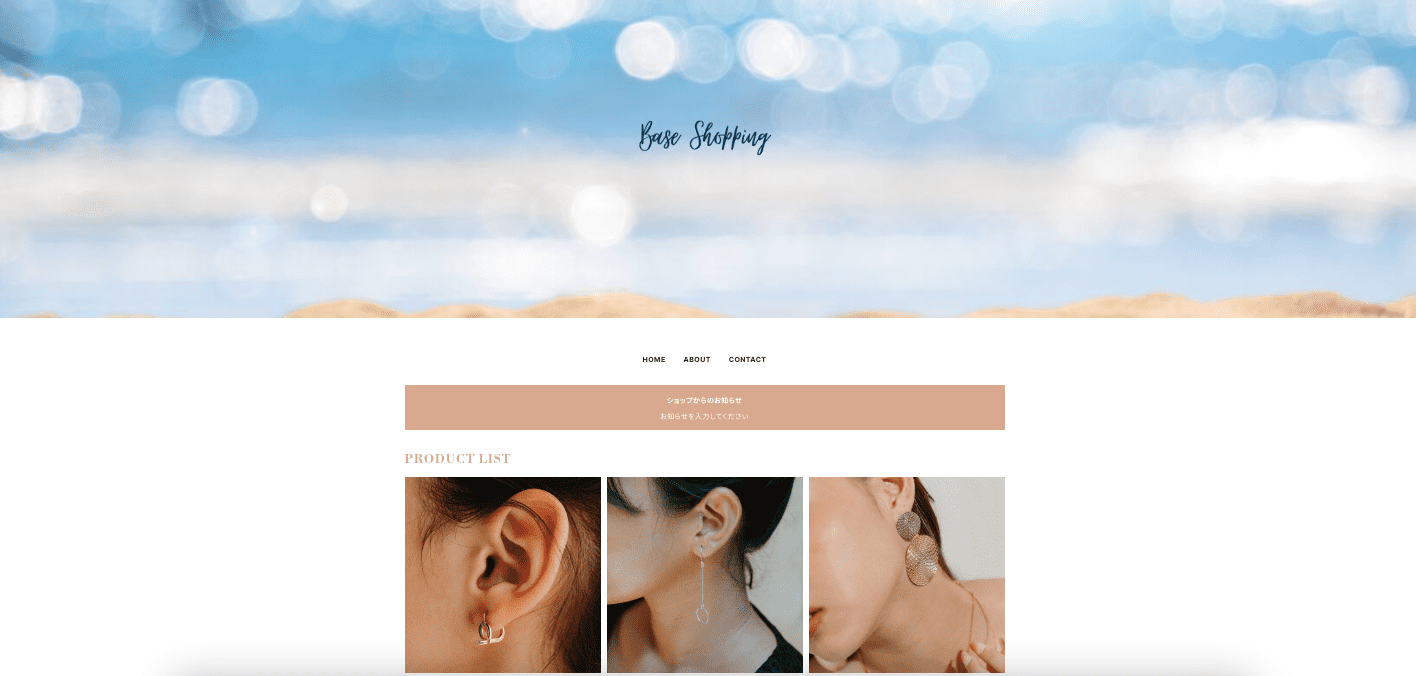
スマホ
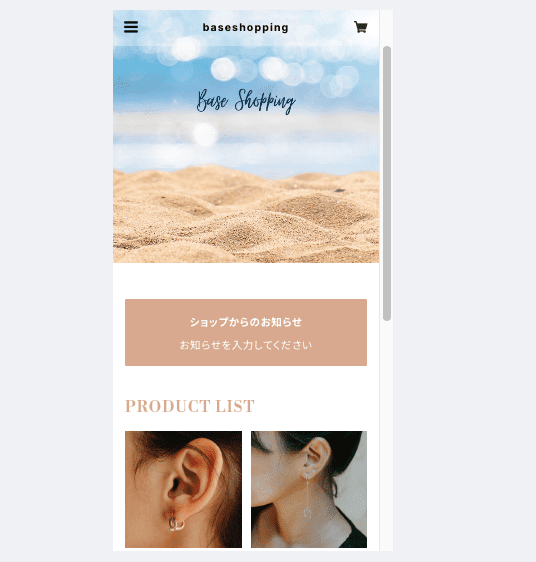
【拡張機能でもっと便利に!】
ダッシュボードのAppsでアプリが追加できます。
InstagramとBaseを連携させて販売できたり、送料の細かい設定ができるアプリなど種類が豊富でとても便利!
ほとんど無料で使えるので、それぞれインストールしてオリジナルのショップにカスタマイズしてくださいね。
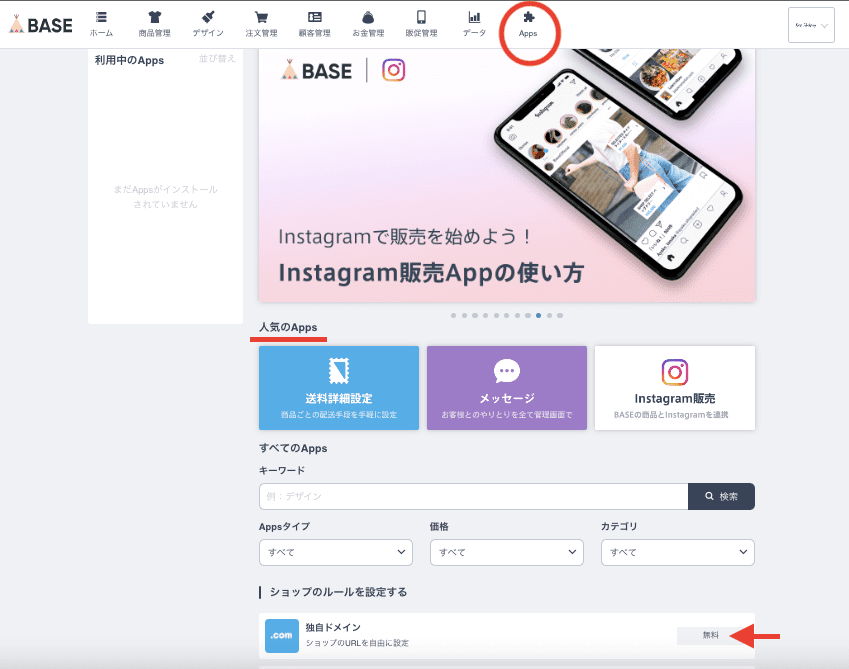
BASEのURLを変更するには?
BASEのアカウント登録時に数あるドメインの中から好きなドメインを選択できますが、もし登録したURLを変更したい場合はどうすればいいのでしょうか?
一度決めたURLは変更できない
実は、登録時に作成したドメインは後から変更することができません。
残念ながらどうしても変更したい方は一度BASEを退会し、新しいURLで登録するしか方法はないようです。
ちなみに退会後は一度使ったURLは使用不可のため注意が必要!
【拡張機能】独自ドメインAppを使う
BASEには、すでに持っているドメインや新しく契約したドメインをショップのURLに変更できる独自ドメインAppという拡張機能があります。
ドメイン取得は別途有料ですが、拡張機能を使うという手も!
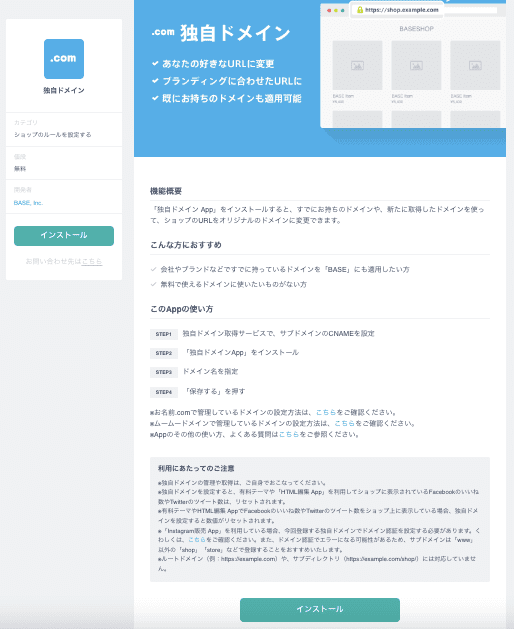
①自分でドメイン管理サービスと契約し、ドメインを取得します。
②サブドメインのCNAMEを設定します。
③BASE拡張機能【独自ドメイン】をインストールします。
④ドメイン名を指定して保存すれば設定できます。
【注意!】
指定できるのは「shop.sample.com」「ec.sample.jp」などのサブドメイン形式のみ。「sample.com」などのルートドメインは設定できません。
まとめ
いかがでしたか。
今回は、BASEのショップ開設方法や注意点・URLの変更の仕方などをご紹介しました。
BASEの特徴や注意点がメリットに感じるかデメリットに感じるかは人それぞれ違うので、まずはお試しでショップを作ってから判断するのがベストかもしれませんね。
BASEはPCスキルに自信がないけど、リスクなしですぐショップを始めてみたい方には特におすすめです。
また当社では、デザイン制作やホームページ制作も請け負っています。お気軽にお問合せ下さい!




